Disabilita Web Capture in Microsoft Edge utilizzando il registro in Windows 10
Microsoft Edge offre una funzionalità di acquisizione Web(Web Capture) mediante la quale è possibile acquisire un'area selezionata di una pagina Web o acquisire una pagina Web completa acquisendo uno screenshot a scorrimento(taking a scrolling screenshot) e salvandolo come immagine JPEG . Sebbene la funzionalità sia buona, molti utenti utilizzano altri strumenti di cattura degli screenshot o preferiscono estensioni di terze parti. Se non utilizzi questa funzionalità e desideri disabilitare Web Capture in Microsoft Edge(disable Web Capture in Microsoft Edge) , questo post è utile.
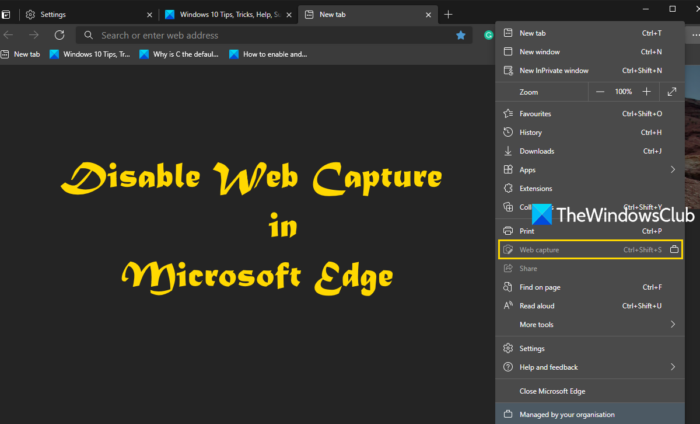
Puoi prendere l'aiuto dell'editor del registro(Registry Editor) di Windows 10 per disabilitare completamente Web Capture . Una volta disabilitata la funzione Web Capture , la sua opzione presente in Impostazioni e altro(Settings and more) sarà disattivata. Inoltre, né il suo tasto di scelta rapida ( Ctrl+Shift+S ) funzionerà né l'opzione per mostrare il pulsante di acquisizione Web(Show web capture button) presente in Impostazioni(Settings) funzionerà. Successivamente, puoi anche abilitarlo in qualsiasi momento.
Disabilita Web Capture in Edge
Prima di iniziare, è bene eseguire il backup del Registro di sistema(backup Registry) , in modo che quando qualcosa va storto, puoi ripristinarlo. Dopodiché, segui questi passaggi:
- Aprire la finestra dell'Editor del Registro di sistema
- Accedi alla chiave del Registro di sistema Microsoft
- Crea una nuova chiave Edge
- Crea un valore DWORD WebCaptureEnabled .
Fare clic(Click) sulla casella di ricerca di (Search)Windows 10 , digitare regedit lì e premere il tasto Invio(Enter) . Questo avvierà o aprirà la finestra dell'Editor del Registro di sistema.(Registry Editor)
Accedi alla chiave del Registro di sistema Microsoft . Ecco il suo percorso:
HKEY_LOCAL_MACHINE\SOFTWARE\Policies\Microsoft
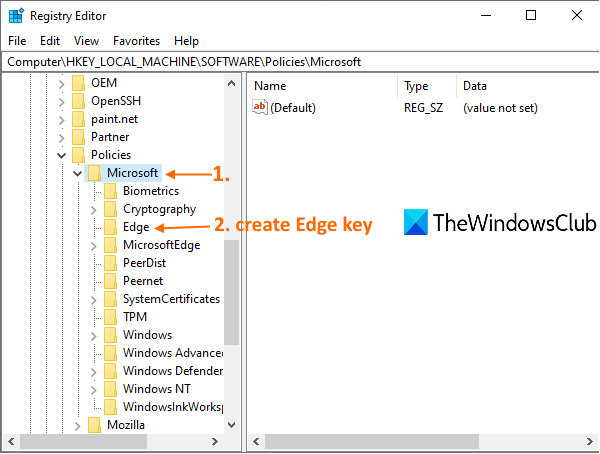
Sotto quella chiave, crea una nuova chiave Edge . Per questo, fai clic con il pulsante destro del mouse sulla chiave Microsoft , usa il menu Nuovo(New) e fai clic sull'opzione Chiave . (Key)Dopo aver creato la nuova chiave, impostane il nome su Edge .
Una volta creata la chiave Edge , seleziona quella chiave, fai clic con il pulsante destro del mouse su un'area vuota nella sezione destra, accedi al menu Nuovo(New) e fai clic sull'opzione Valore (Value)DWORD (32 bit) . Questo creerà un nuovo valore. Basta(Just) rinominarlo in valore WebCaptureEnabled .
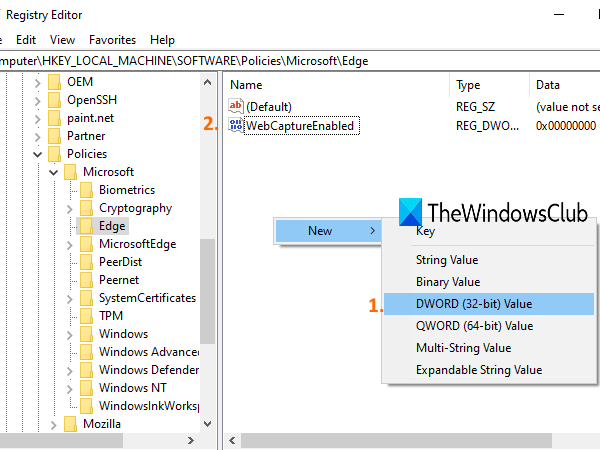
Ora riavvia il browser Edge o chiudilo e riapri se è già aperto. Noterai che Web Capture non funziona più. È disabilitato.
Per abilitare nuovamente Web Capture nel browser Edge , utilizzare i passaggi precedenti e quindi eliminare il valore (Edge)DWORD WebCaptureEnabled(WebCaptureEnabled DWORD) .
Spero che lo trovi utile.
Related posts
Come utilizzare Web Capture in Microsoft Edge su Windows 10
Abilita o disabilita Web Widget di Microsoft Edge in Windows 10
Disabilita Vertical Tabs in Microsoft Edge utilizzando Registry in Windows 10
Come far rispettare Google SafeSearch in Microsoft Edge in Windows 10
Come mostrare Favorites Bar in Microsoft Edge su Windows 10
Disabilita la sincronizzazione per tutti User Profiles in Microsoft Edge utilizzando Registry
Come prevenire le modifiche ai preferiti su Microsoft Edge in Windows 10
Abilita System Print Dialog in Microsoft Edge in Windows 10
Come sbloccare Adobe Flash Player su Windows 10 Microsoft Edge
Come personalizzare il nuovo Microsoft Edge Browser in Windows 10
Come disinstallare Microsoft Edge Browser in Windows 10
Come abilitare o disabilitare il saluto su Edge browser in Windows 10
Sincronizza i segnalibri e l'elenco di lettura in Microsoft Edge
Make Edge browser Leggi ad alta voce eBook, PDF or Web page in Windows 10
Usando Browser Task Manager in Microsoft Edge in Windows 10
Come disinstallare Microsoft Edge in Windows 10
Come bloccare un sito Web in Microsoft Edge su Windows 10
Come disabilitare o rimuovere Microsoft Edge Legacy su Windows 10
Come bypassare Microsoft Edge in Windows 10
Come controllare l'uso dello Web Bluetooth API in Microsoft Edge
